Wer MacOS verwendet, wird meist auch das Timemaschine-Backup verwenden. Soll das Backup jedoch verschlüsselt sein, gibt es ein paar Kniffe, mit denen sich ein langsames Timemaschine-Backup vermeiden lässt.
Ein verschlüsseltes Backup empfiehlt sich, da bei modernen Macs mittels des integrierten T2-Chips eine Verschlüsselung der Laufwerke automatisch vorgenommen wird. Würde nun das Backup unverschlüsselt bleiben, entsteht hier ein Sicherheitsrisiko, sollte die Backup-Festplatte abhanden kommen.
Das Problem: wenn man beim anlegen des Time-Maschine-Backups einfach den Haken bei „verschlüsselt“ setzt, wird erst das Backup erstellt und danach die Daten verschlüsselt. Selbst mit einem Macbook Pro 2018 (4 Kerne/ 8 Threads, 16 GB RAM) und Backup auf eine via USB-C angeschlossene SSD dauert dieser Vorgang ewig – obwohl mein Backup mit gut 85 GB noch geradezu winzig ist.
Der Trick, um ein schnelles Timemaschine-Backup mit Verschlüsselung zu bekommen: die Festplatte vor dem ersten Backup verschlüsseln über das Festplattendienstprogramm:
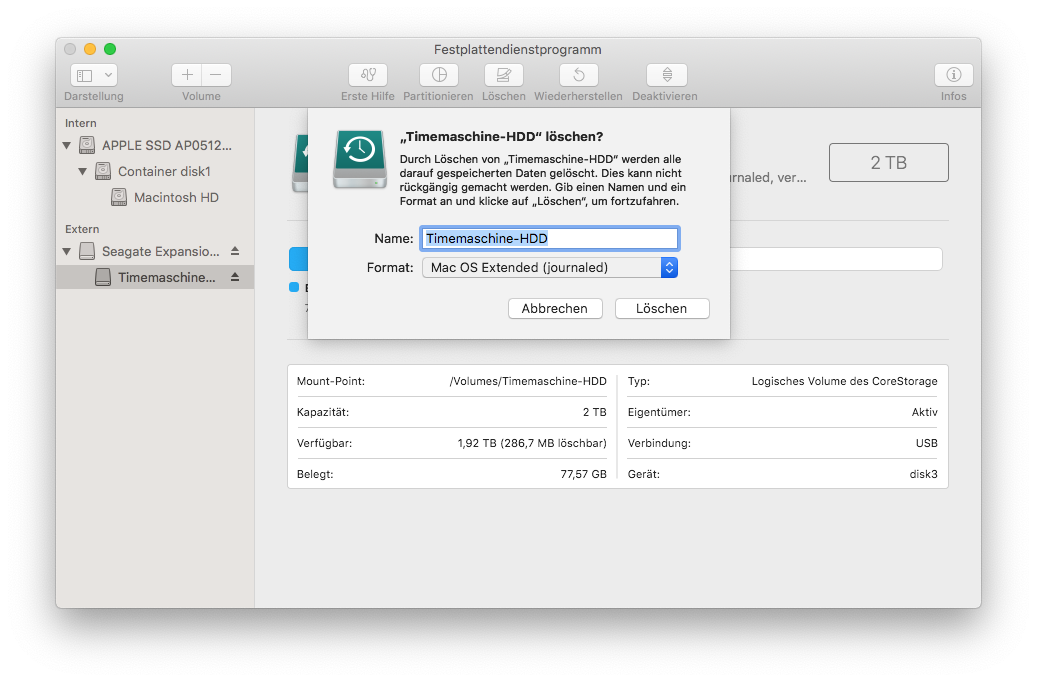
Bei der Wahl des Passworts darauf achten, dass man etwas verwendet was man sich gut merken kann. Ohne dieses hier vergebene Passwort kann man das Backup nicht wieder herstellen, was natürlich etwas witzlos wäre. Im nächsten Schritt kann man das frisch formatierte Volume als Timemaschine-Backup-Ziel auswählen, wobei der Haken in der Verschlüsselungs-Checkbox schon gesetzt sein sollte.
Das Time-Maschine-Programm startet dann nicht die eigene Verschlüsselung, sondern verlässt sich auf die bereits vorhandene Festplatten-Verschlüsselung. Das Backup selbst ist damit nicht merklich langsamer als ohne Verschlüsselung, das langsame Time-Maschine-Backup mit Verschlüsselung gehört der Vergangenheit an.
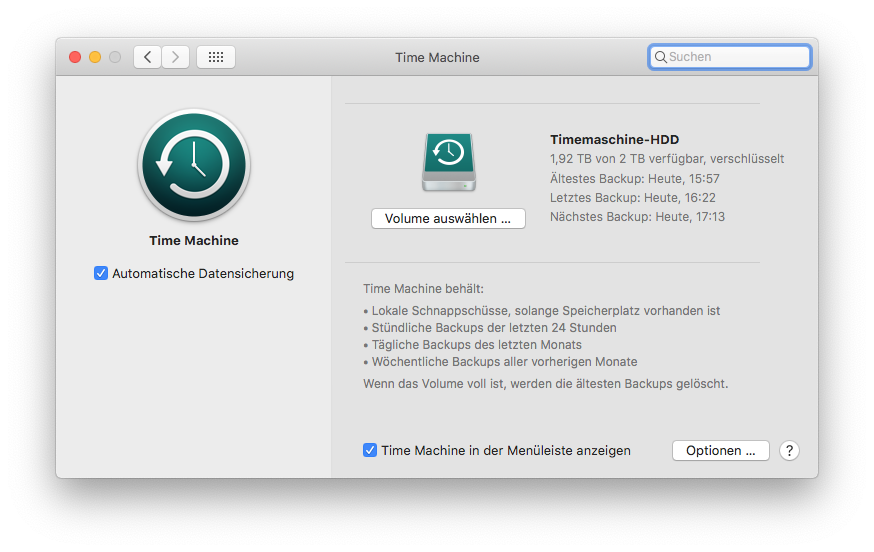
Warum Apple es nicht auch so löst und erst die Festplatte verschlüsselt und dann das Backup auf den verschlüsselten Datenträger macht, ist bisher nicht nachzuvollziehen. Das Backup-Passwort kann auch problemlos im Schlüsselbund gespeichert werden: wer Zugriff auf der MacOS-Schlüsselbund hat, hätte bereits zugriff auf die Original-Daten, und sollte das Backup abhanden kommen, ist es auch geschützt wenn das Passwort im Schlüsselbund hinterlegt ist. Dadurch bleibt auch das verschlüsselte Time-Maschine-Backup so bequem wie ohne Verschlüsselung.

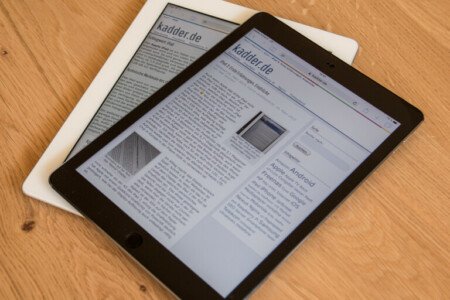
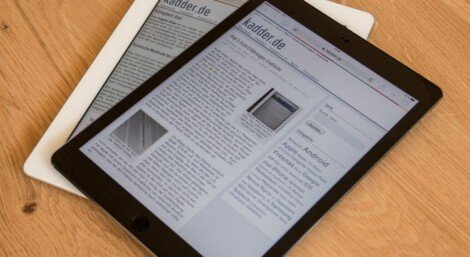
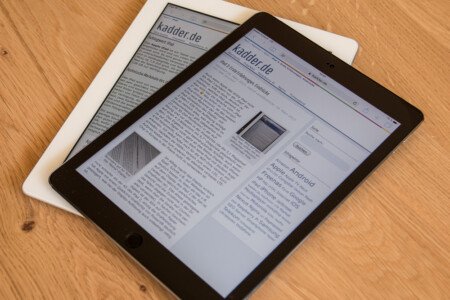
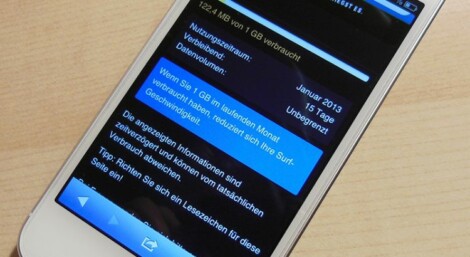
Thanks for the info. I have read many posts on encrypting backups, and most mention to encrypt the drive first. But nobody else talks about the check box in Time Machine, and whether TM knows that the disk is already encrypted.
This info seems outdated for Ventura (on Apple Silicon). When enabling Time Machine the disk seems to be formatted on the fly. Effectively: If you pre-format it with encryption on, the encryption on volume level is remove when you uncheck „encrypt“. And in reverse too: If the volume in not encrypted, the volume will be encrypted when the checkbox is on. Also, the performance now seems normal. An initial backup of 500GB of data takes about 5 hours on a SSD connected via USB.